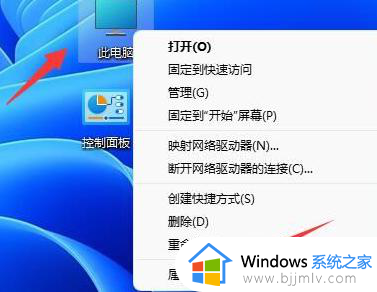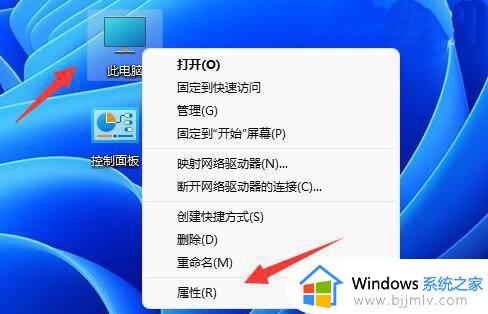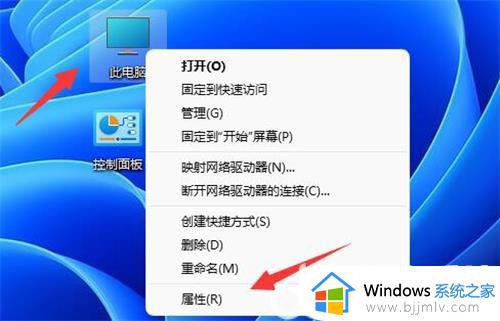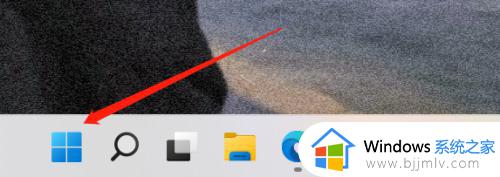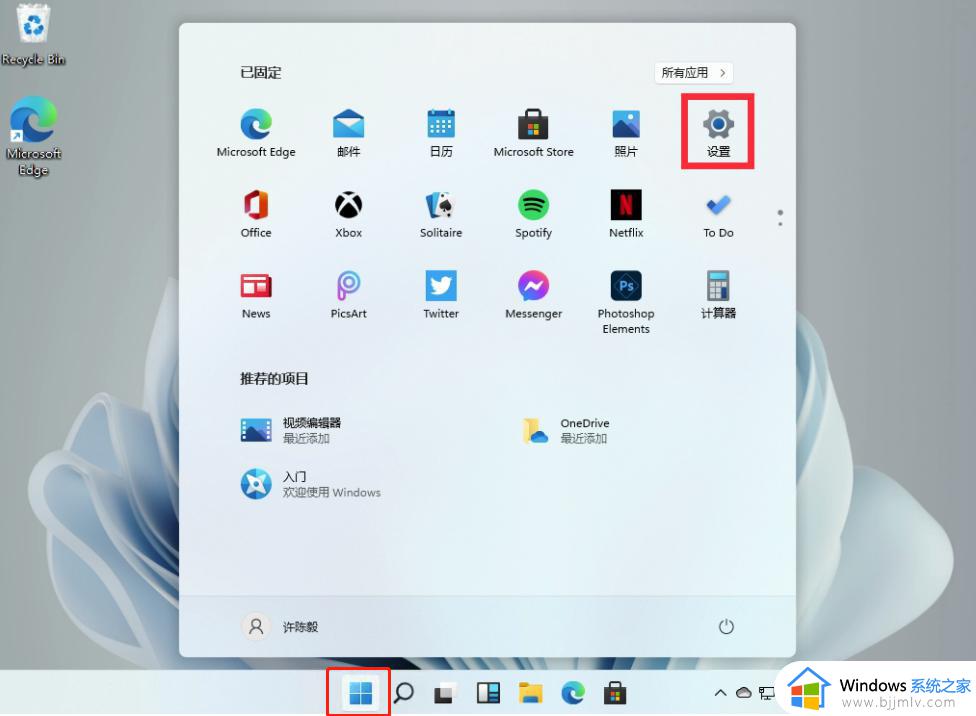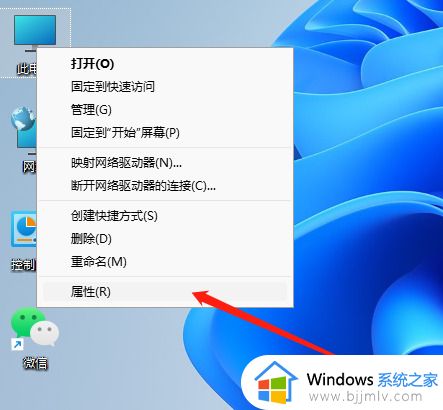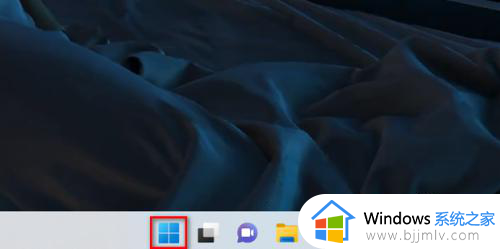win11电脑显卡在哪里看配置 win11电脑如何看电脑显卡配置
更新时间:2023-08-24 13:54:19作者:runxin
目前我们的电脑想要安装win11系统时需要保证硬件配置能够符合最低要求,当然有些用户在使用其它的win11电脑时,可能还不知道电脑的搭载的显卡配置信息,因此win11电脑显卡在哪里看配置呢?其实方法很简单,在本文中小编就给大家讲解一下win11电脑如何看电脑显卡配置,一起来看看吧。
具体方法:
方法一:
1、右键点击此电脑,点击“属性”。
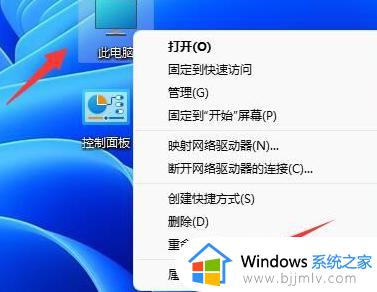
2、然后点击“设备管理器”。
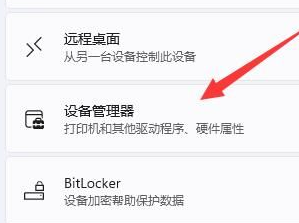
3、接着展开“显示适配器”就可以看到显卡的配置了。

方法二:
1、按下键盘的win+r进入运行。
2、然后输入dxdiag,进入dx诊断工具。
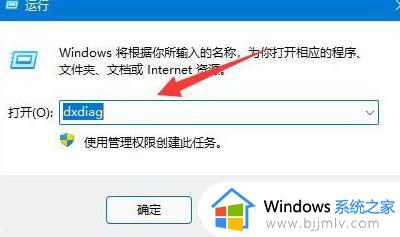
3、点击“显示”就可以查看显卡配置了。
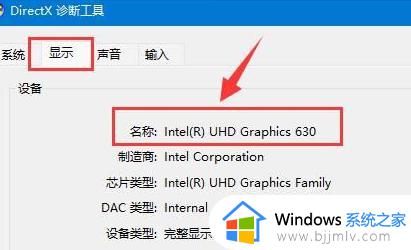
上述就是小编给大家带来的win11电脑如何看电脑显卡配置所有步骤了,如果你也有相同需要的话,可以按照上面的方法来操作就可以了,希望本文能够对大家有所帮助。